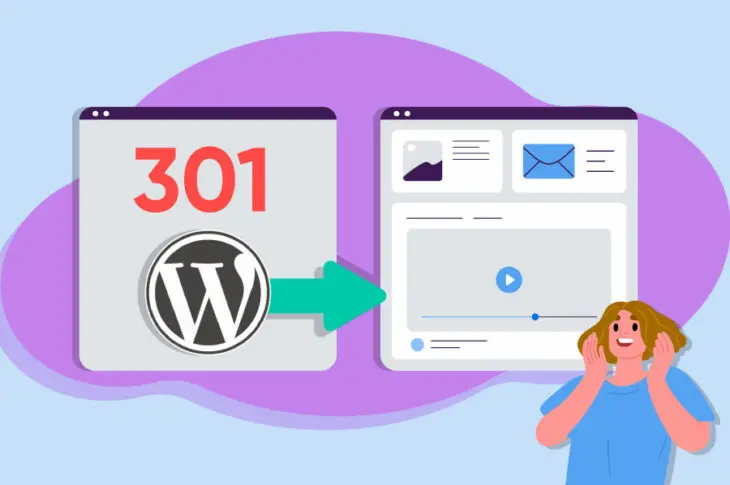Czasami musisz przenieść lub usunąć niektóre strony na swojej stronie internetowej. To krąg życia [website].
Ale jeśli przeniesiesz lub usuniesz stronę, użytkownicy mogą napotkać błąd 404, który uniemożliwia dostęp do twojej treści, często prowadząc do wyjścia. Jeśli nie skonfigurujesz prawidłowo przekierowań, możesz zwiększyć wskaźniki odbicia/wyjścia, co szkodzi doświadczeniu użytkownika (i potencjalnie organicznym pozycjom).
Na szczęście tworzenie przekierowań 301 w WordPressie jest łatwe — poprzez dodanie przekierowania 301 dla przeniesionych lub usuniętych stron, użytkownicy (oraz wyszukiwarki) zostaną natychmiast przeniesieni do nowego, zaktualizowanego adresu URL. Niezależnie od tego, czy używasz wtyczki do przekierowań, czy edytujesz pliki swojej strony, budowanie przekierowań 301 może skutecznie naprawić wszelkie uszkodzone linki na Twojej stronie.
W tym poście wyjaśnimy, czym są przekierowania 301 i kiedy możesz chcieć ich użyć. Następnie pokażemy Ci cztery sposoby na stworzenie przekierowania 301 w WordPress. Zacznijmy!
Wprowadzenie do przekierowań
Aby zacząć, musisz wiedzieć, czym są przekierowania. Mówiąc prosto, każde przekierowanie wysyła użytkowników i wyszukiwarki pod inny adres internetowy. To automatycznie przekierowuje żądaną URL na inną lokalizację.
Jako właściciel strony internetowej możesz użyć tymczasowego lub stałego przekierowania, aby zapobiec wyświetlaniu błędnych stron przez odwiedzających. Te błędy „Nie Znaleziono”, inaczej znane jako błędy 404, przerywają doświadczenia przeglądania i mogą prowadzić do opuszczenia twojej strony przez odwiedzających.
Co to są błędy 404?
Błąd 404 to kod statusu HTTP, który wskazuje, że strona, do której próbuje uzyskać dostęp użytkownik, nie istnieje. Błędy 404 mogą wystąpić z wielu różnych przyczyn, ale prawie zawsze prowadzą do złego doświadczenia użytkownika (UX).
Czytaj więcejIstnieje wiele innych różnych typów przekierowań również. Każdy z nich wysyła unikatowy kod statusu HTTP z serwera internetowego do przeglądarki. Kody te wskazują, jak przenoszone są treści.
Oto najczęstsze typy przekierowań URL:
- 301: Stałe przekierowanie z jednego adresu URL na inny.
- 302: Tymczasowe przekierowanie do nowego adresu URL.
- 303: Przekierowanie niepoddające się pamięci podręcznej, tymczasowo zastępujące zawartość.
- 307: Informuje wyszukiwarki, że przekierowanie może być okresowo aktualizowane.
- 308: Stałe przekierowanie, które nie pozwala na zmianę metody żądania z POST na GET.
- Meta refresh: Przekierowanie po stronie klienta, które często pojawia się jako odliczanie czasu odświeżenia.
Zdecydowanie najczęściej używanym typem przekierowania jest przekierowanie 301. Poinformuje to zarówno wyszukiwarki, jak i użytkowników internetowych, że oryginalny zasób nie jest już dostępny. Zamiast tego, nastąpi stałe przekierowanie na nową stronę.
Zawsze gdy ktoś kliknie w oryginalny link, zostanie automatycznie przekierowany na inny adres URL. Przekierowanie to bezproblemowo poprowadzi użytkowników do odpowiednich stron na Twojej stronie internetowej i zapobiegnie wyświetlaniu błędów 404.
Powody, dla których możesz użyć przekierowania 301
Ponieważ istnieją różne typy przekierowań, może być trudno wiedzieć, które są odpowiednie dla Twojej strony internetowej. Na szczęście przekierowania 301 są przydatne podczas wykonywania kilku podstawowych zadań zarządzania.
Jednym z najczęstszych powodów stosowania przekierowania 301 jest usuwanie starych treści. Jeśli post nie jest już aktualny, ale nadal generuje ruch, będziesz chciał przekierować tych użytkowników do zaktualizowanego zasobu.
W tym przypadku, przekierowania 301 informują wyszukiwarki, że trwale przenosisz adres URL. Ponieważ zachowa to Twój ruch i linki zwrotne, przekierowanie to może poprawić twoją Optymalizację dla Wyszukiwarek (SEO). Jednak pamiętaj, że wyszukiwarki mogą potrzebować czasu, aby odkryć nową stronę i powiązać ją z tym samym rankingiem.
Dodatkowo, możesz zaimplementować przekierowania 301, jeżeli przenosisz się na nową domenę. Jeśli nie przekierujesz swoich URL-i, możesz szybko stracić obecną publiczność. Jednakże, przekierowania 301 pozwolą odwiedzającym płynnie dotrzeć do Twojej nowej lokalizacji.
Podobnie, przekierowanie 301 może być przydatne podczas przechodzenia z połączenia HTTP na połączenie HTTPS. Aby upewnić się, że użytkownicy odwiedzają bezpieczną wersję Twojej strony, najlepiej jest na stałe przekierować swoją zawartość.
Możesz także chcieć połączyć oddzielne posty. Po skompilowaniu informacji na jednej stronie, możesz przekierować wszystkie stare linki do nowej lokalizacji.
Jak utworzyć przekierowania 301 w WordPress (4 metody)
Teraz, gdy wiesz o przekierowaniach 301, możesz chcieć zastosować je na swojej stronie. Omówmy kilka najlepszych praktyk podczas tworzenia przekierowań 301 w WordPress!
Metoda 1: Zainstaluj wtyczkę przekierowania
Jednym z najlepszych sposobów na rozszerzenie natywnej funkcjonalności WordPressa jest zainstalowanie pluginu. Na szczęście dostępnych jest wiele użytecznych pluginów do tworzenia i zarządzania przekierowaniami na Twojej stronie.
Na przykład, Redirection to darmowe narzędzie, które dodaje menedżera przekierowań do Twojej strony. Możesz użyć tego pluginu do ustawienia przekierowań 301, śledzenia uszkodzonych linków, migracji stałych linków i wielu innych:

Zacznij od zainstalowania i aktywowania Redirection w WordPress. Następnie przejdź do Narzędzia > Przekierowanie. Na stronie powitalnej kliknij Zacznij Konfigurację:
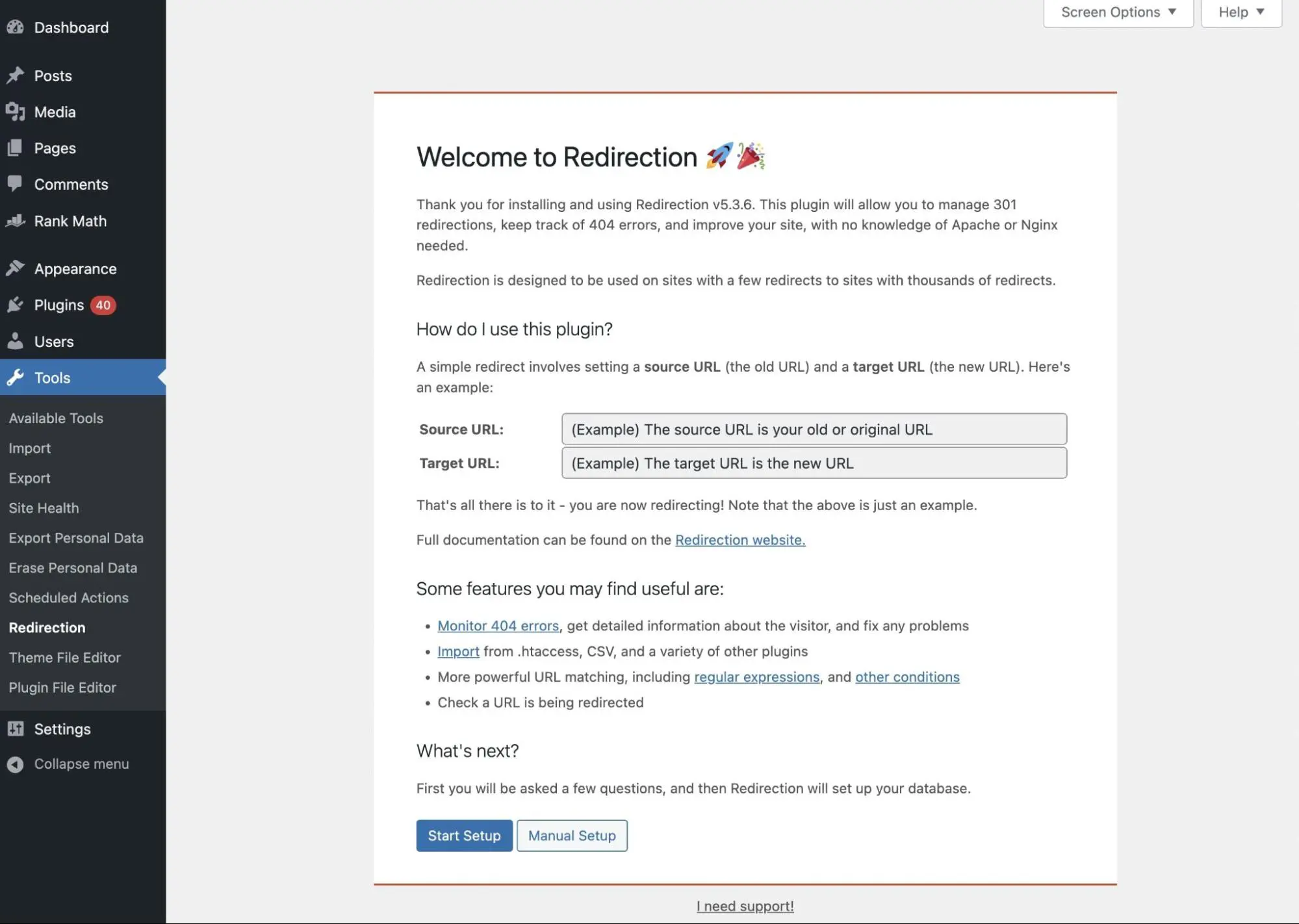
Na następnym kroku musisz zdecydować, czy chcesz, aby Redirection monitorował trwałe linki, przekierowania i błędy 404 na Twojej stronie. Jeśli tak, włącz te opcje i wybierz Kontynuuj:
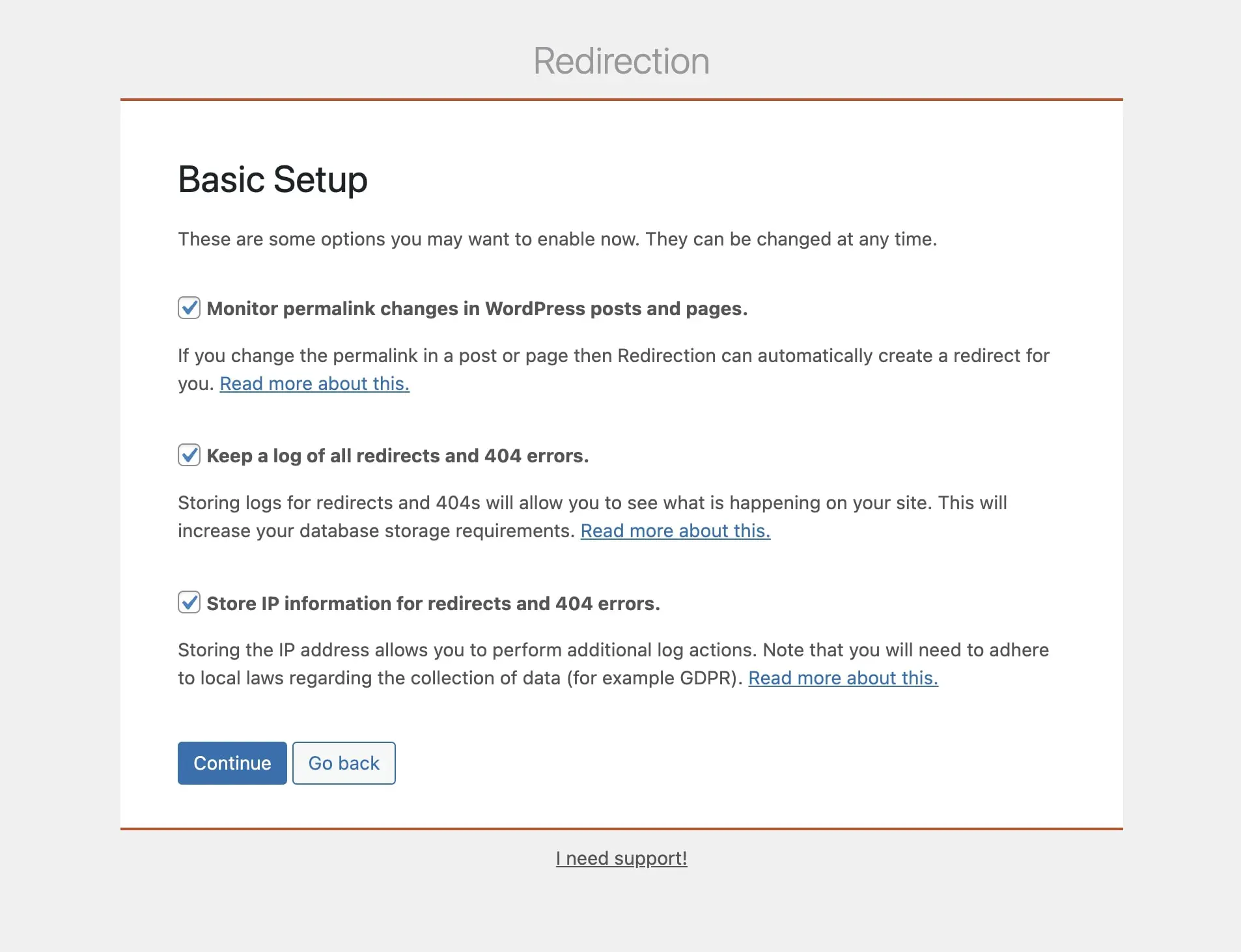
Po tym wtyczka przetestuje Twoje REST API, aby sprawdzić, czy może prawidłowo komunikować się z WordPress. Po otrzymaniu oceny 'Dobrze’, możesz kliknąć na Zakończ Konfigurację:
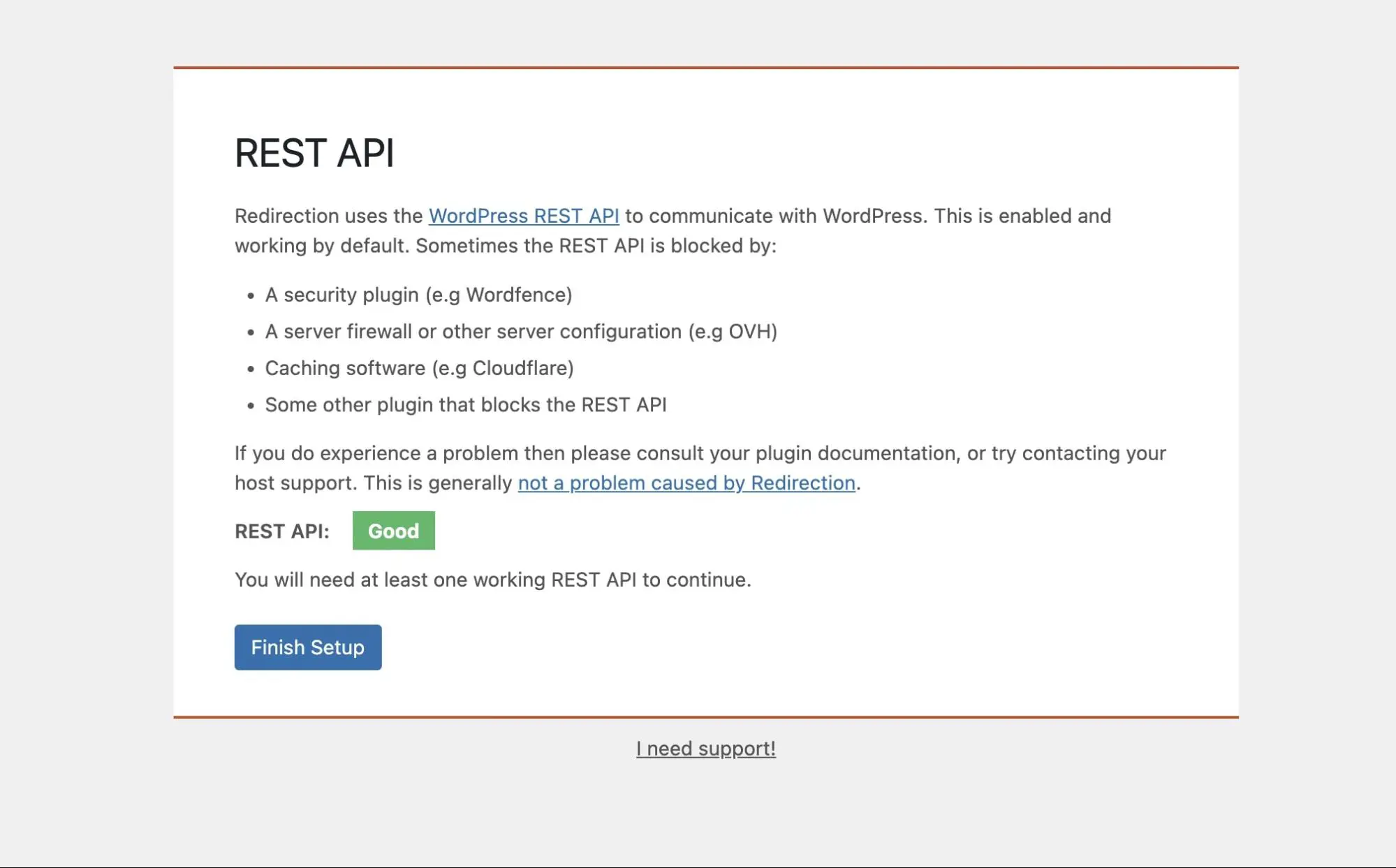
Teraz będziesz mógł stworzyć przekierowanie 301! Aby to zrobić, znajdź Narzędzia > Przekierowania > Dodaj nowe. Następnie dodaj swój URL źródłowy i docelowy:
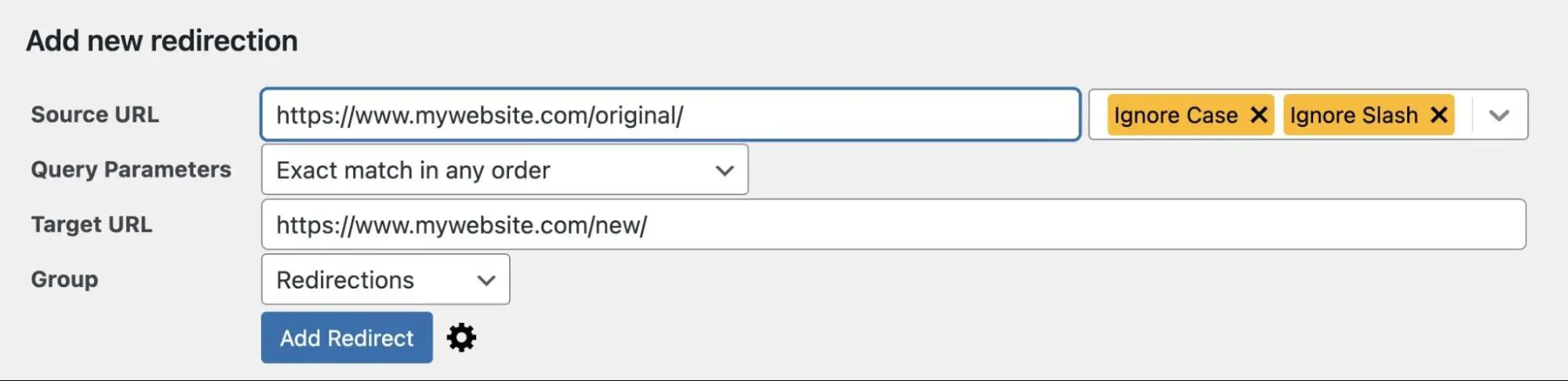
Na koniec kliknij na ikonę koła zębatego, aby otworzyć dodatkowe ustawienia. Upewnij się, że wybierzesz kod HTTP 301 – Moved Permanently:
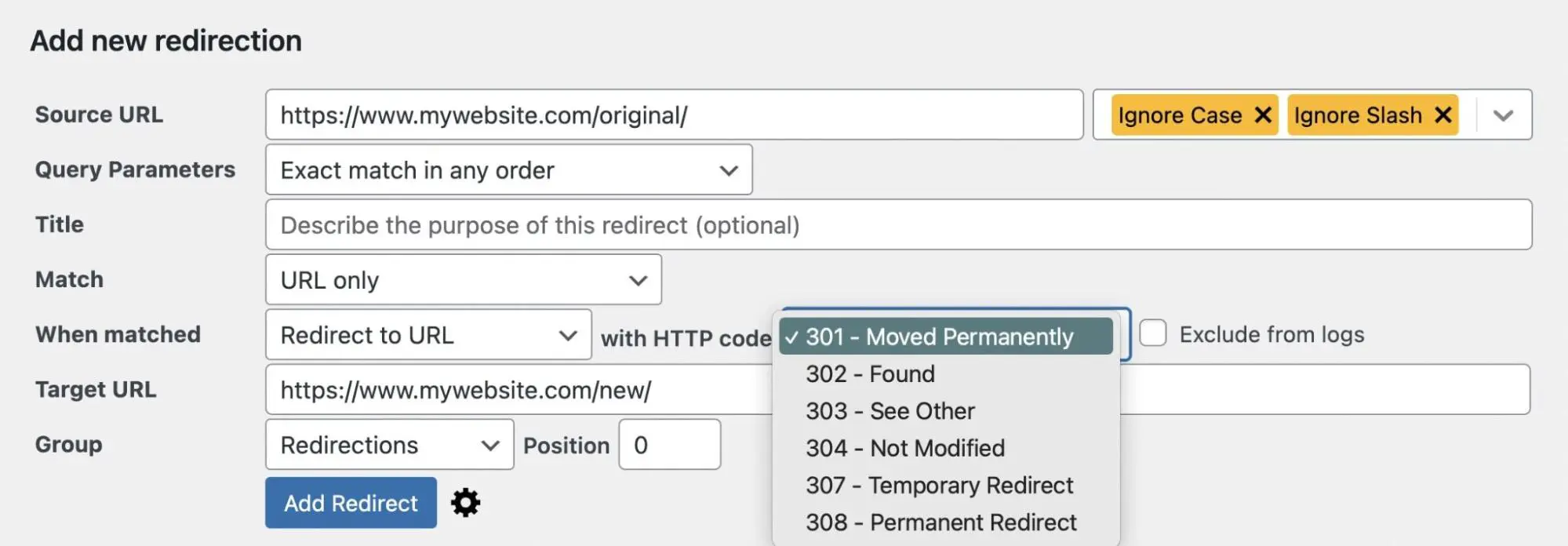
Kiedy skończysz, kliknij Dodaj Przekierowanie. Teraz, kiedykolwiek użytkownicy odwiedzą stary URL, ich przeglądarka automatycznie przekieruje ich do nowego zasobu!
Metoda 2: Użyj Twojego Pluginu SEO
Chociaż możesz zainstalować nowe wtyczki przekierowań takie jak Redirection lub Simple 301 Redirects, mogłeś już posiadać wszystkie narzędzia, które są potrzebne do tworzenia przekierowań na Twojej stronie. Często wtyczki SEO dostarczają zarządców przekierowań wraz z funkcjami Optymalizacji dla Wyszukiwarek.
Rank Math to darmowy plugin SEO z wbudowanymi narzędziami do przekierowań. Dzięki temu narzędziu będziesz mógł włączyć, wyłączyć i usunąć dowolne przekierowania na swojej stronie. Co więcej, importuje nawet informacje z pluginu Redirection:
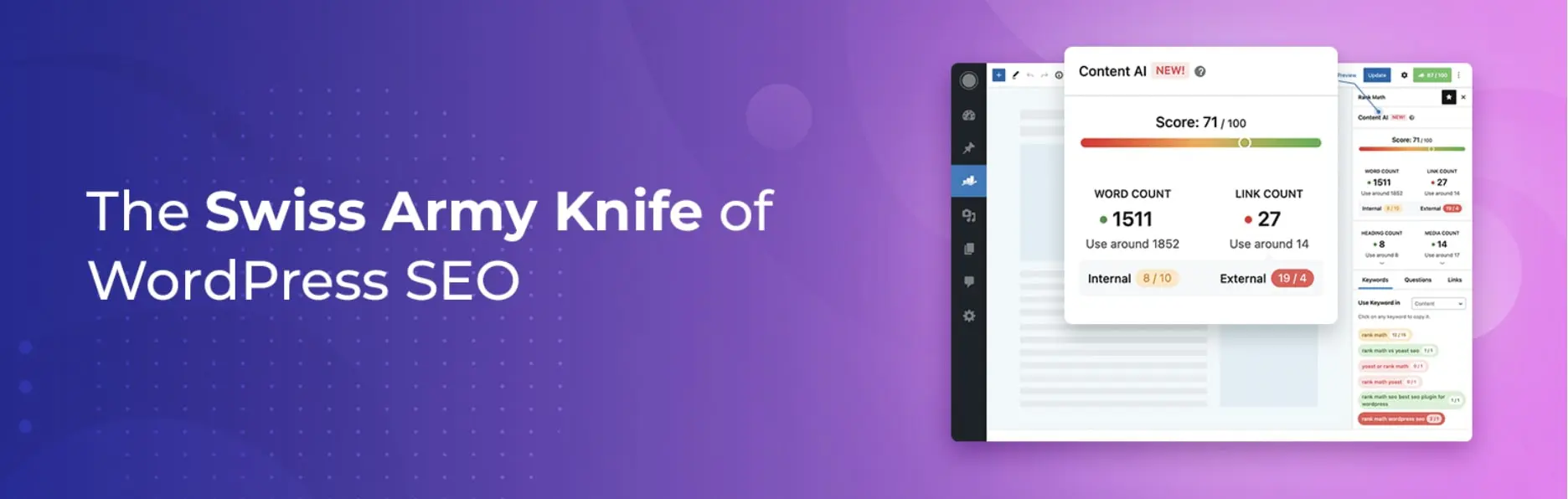
Po zainstalowaniu i aktywowaniu Rank Math, otwórz panel. Następnie znajdź narzędzie Redirections i włącz je:
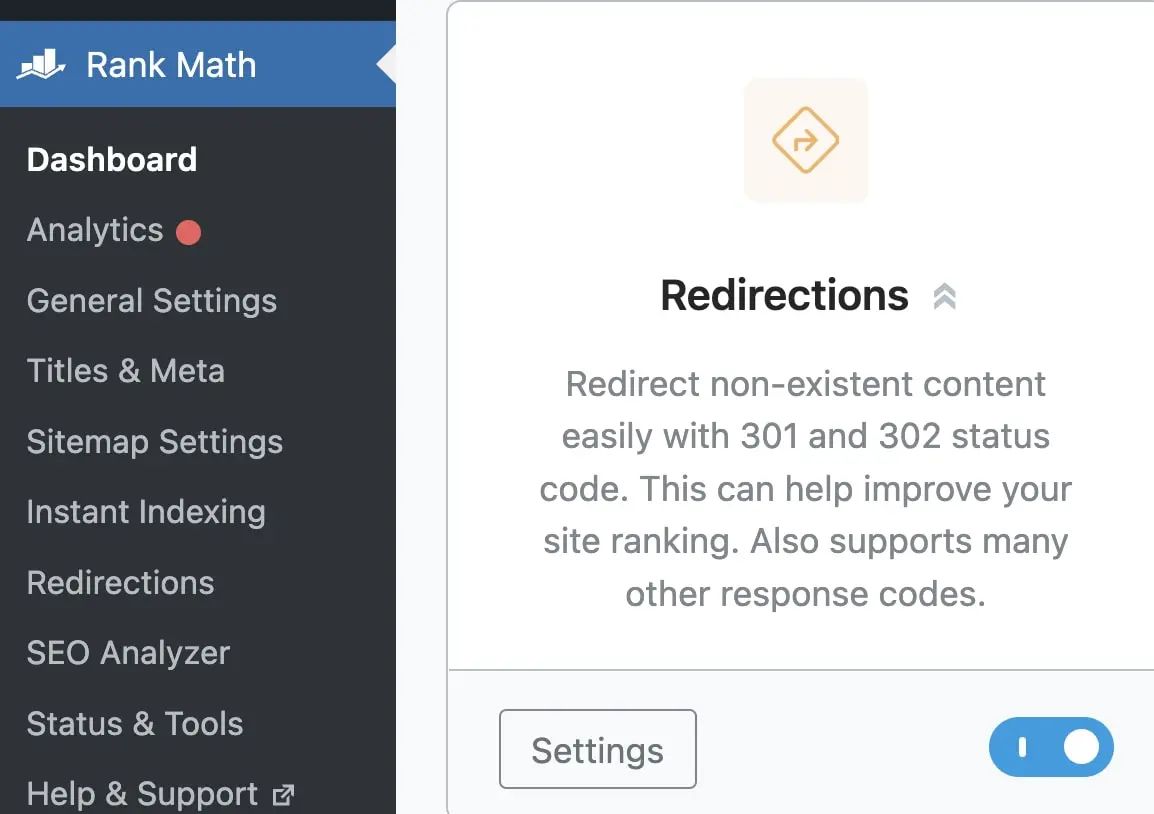
Teraz będziesz miał nową zakładkę Przekierowania. Na tej stronie kliknij Dodaj Nowe:
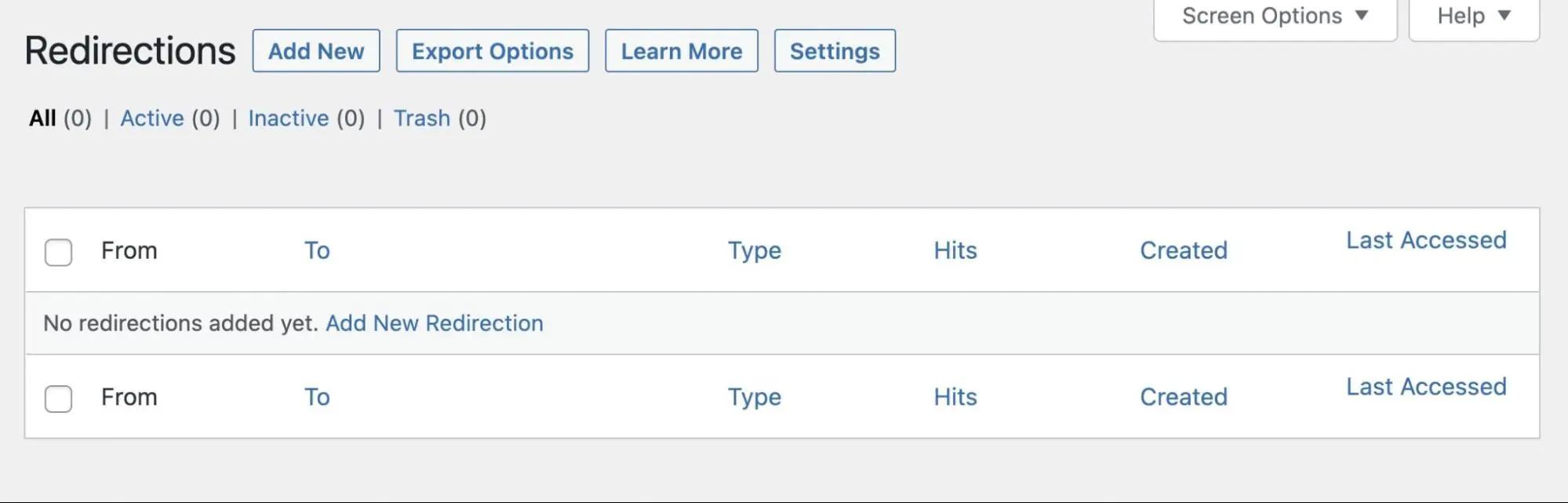
Najpierw możesz dodać swój oryginalny adres URL źródłowy, z którego będziesz przekierowywać. Klikając Dodaj kolejny, możesz wklejać adresy URL hurtowo. Może to być skuteczny sposób na konsolidację wielu elementów treści w jedno źródło:
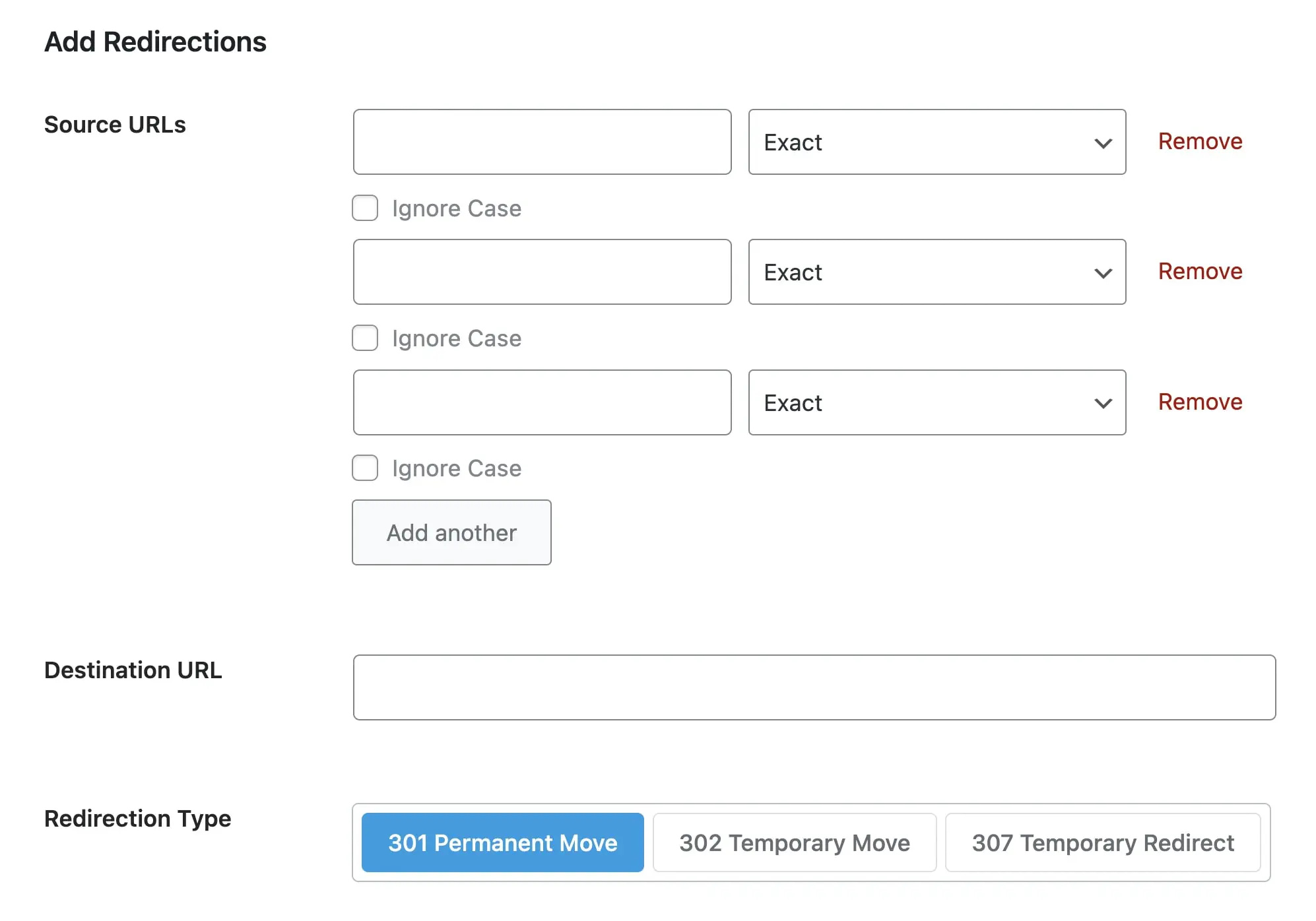
Obok każdego adresu URL, wybierz Dokładne Dopasowanie, jeśli chcesz przekierować ten dokładny link. Możesz jednak wprowadzić bardziej ogólne wyrażenie. Wybierając Zawiera, każda strona z tym słowem kluczowym zostanie przekierowana:
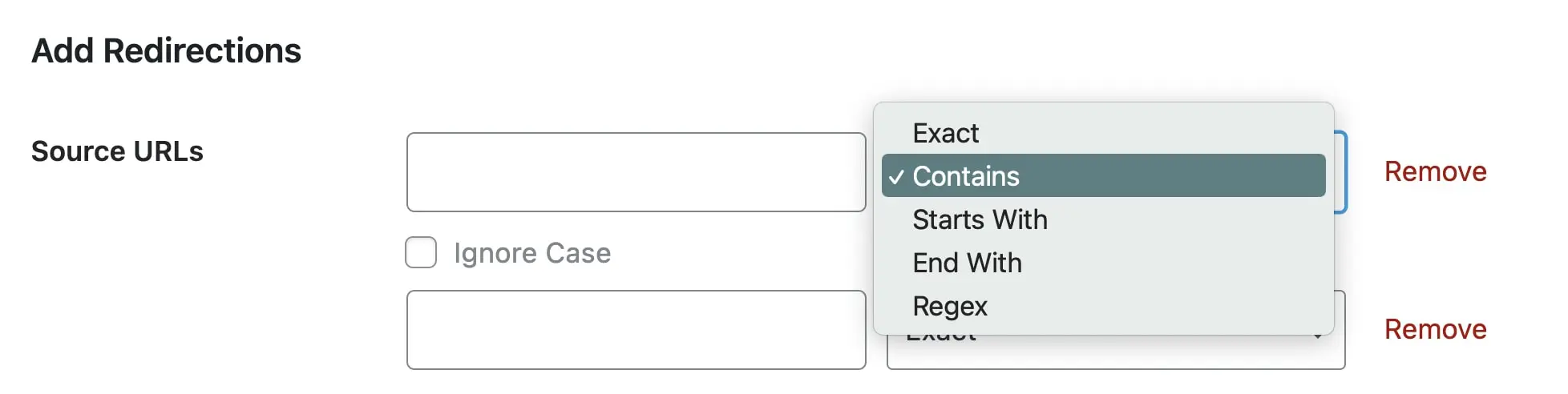
Pod Destination URL, wprowadź link, który chcesz, aby odwiedzili użytkownicy. Upewnij się również, że wybierzesz 301 Permanent Move jako typ przekierowania przed naciśnięciem Add Redirection.
Metoda 3: Edytuj swój plik .htaccess
Jeśli chcesz uniknąć instalowania kolejnego pluginu, możesz również ręcznie utworzyć przekierowania 301. Ponieważ wiąże się to z edycją plików witryny, upewnij się, że utworzysz kopię zapasową swojej witryny na początek. To pozwoli zachować kopię Twojej obecnej witryny, do której możesz wrócić, jeśli coś pójdzie nie tak.
Następnie musisz połączyć się z klientem File Transfer Protocol (FTP) lub menedżerem plików twojego hosta. Dla użytkowników DreamHost, zaloguj się do swojego Panelu konta. Następnie przejdź do Strony internetowe > Zarządzaj stronami internetowymi > Zarządzaj plikami SFTP > Zarządzaj:
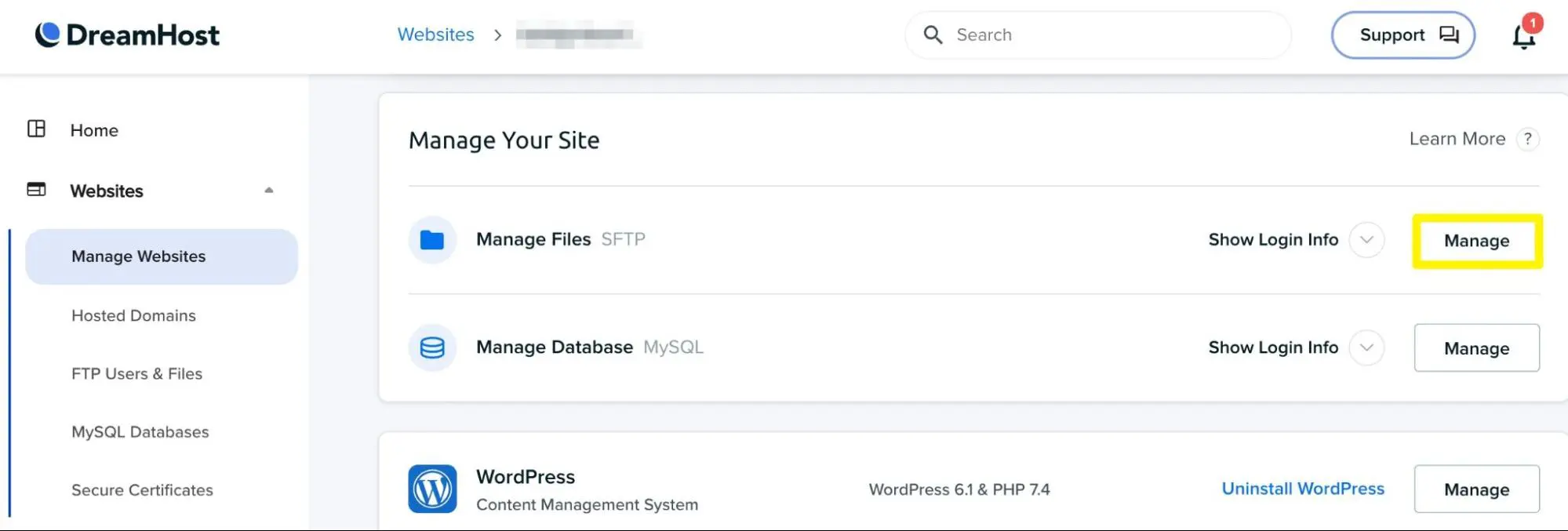
To otworzy menedżera plików DreamHost. Tutaj musisz znaleźć plik .htaccess w katalogu głównym:
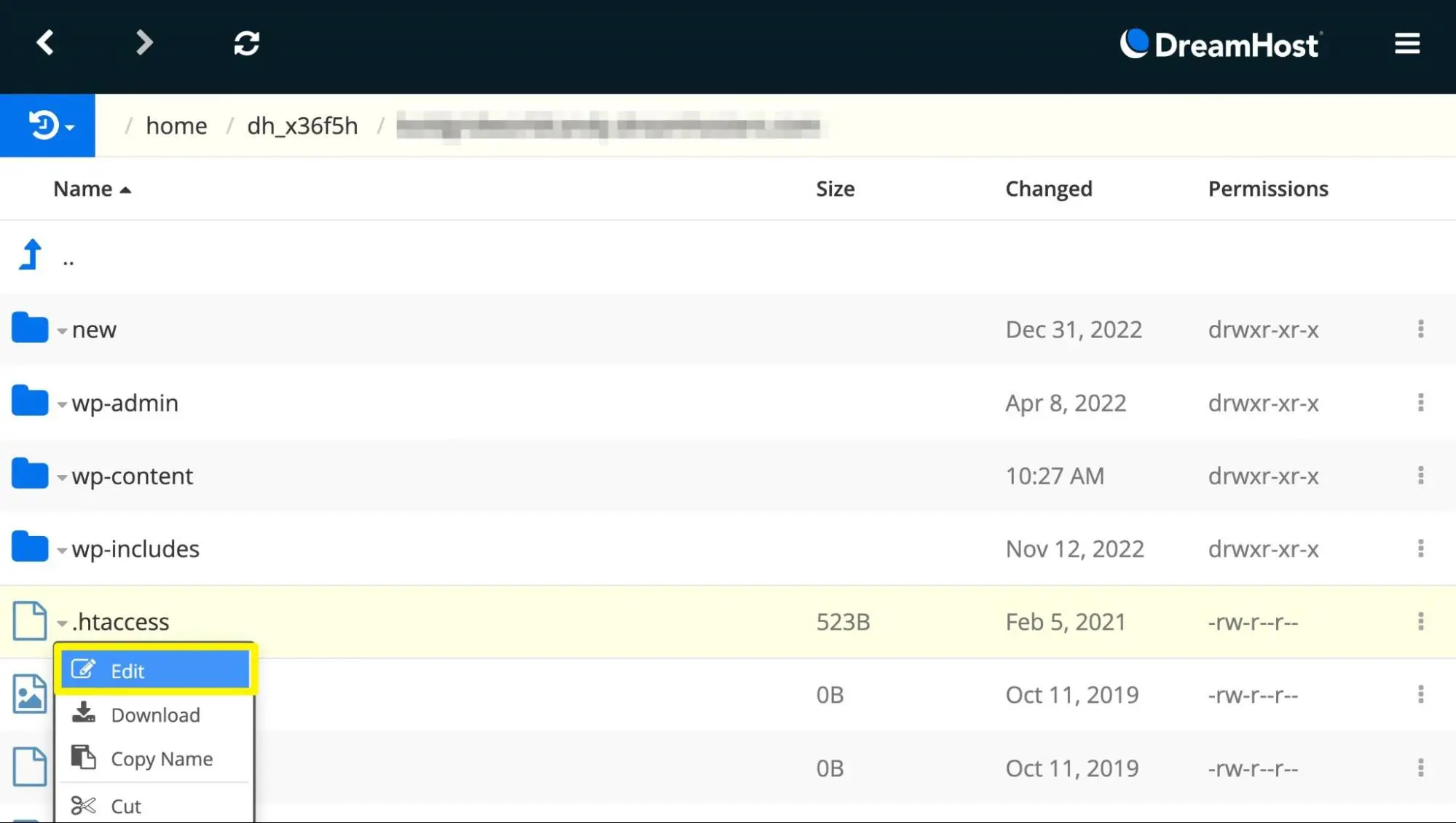
Jeśli nie chcesz tworzyć kopii zapasowej całej swojej strony, możesz po prostu pobrać ten oryginalny plik. Jeśli napotkasz jakiekolwiek problemy, możesz go ponownie przesłać na serwer:
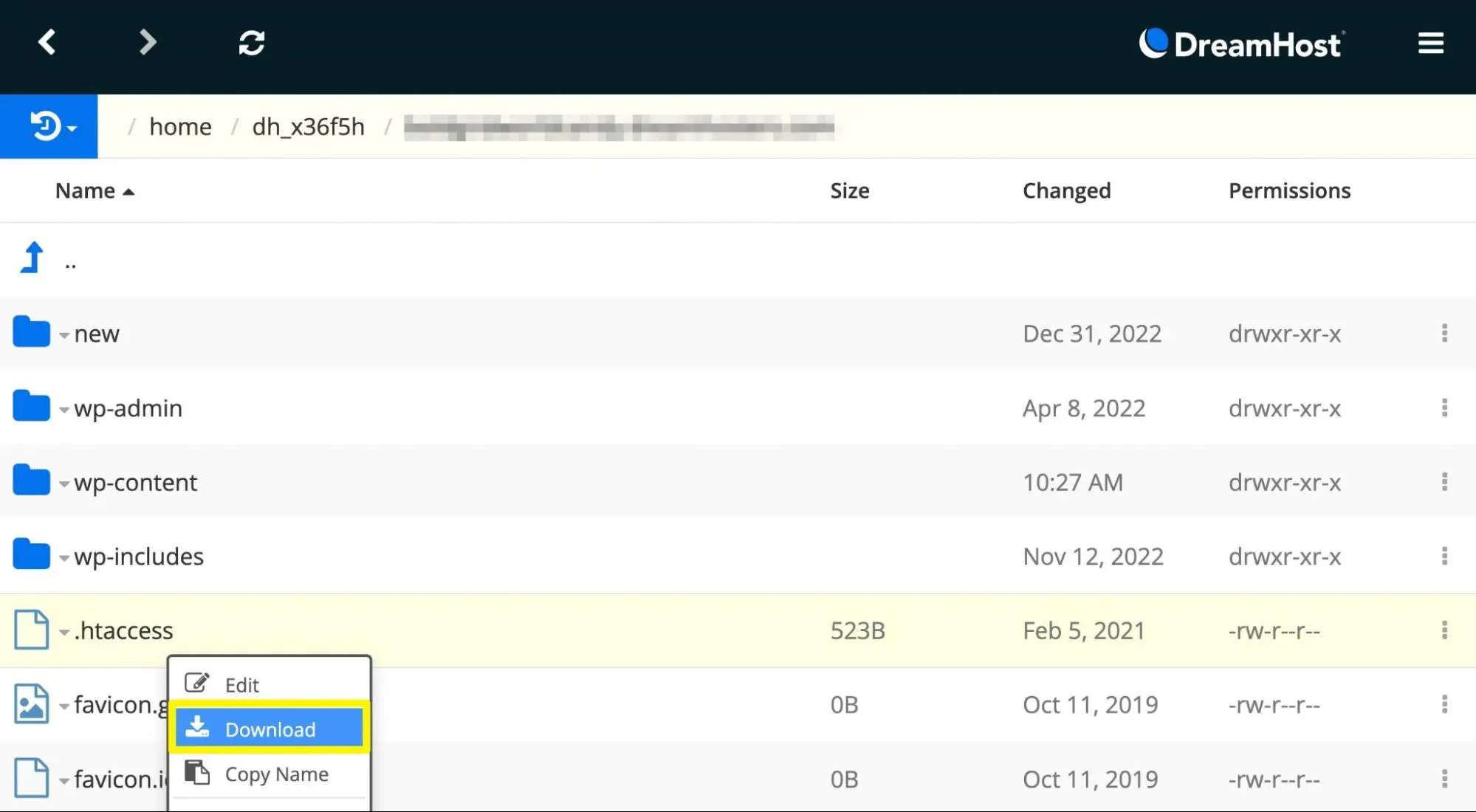
Kiedy znajdziesz plik .htaccess, kliknij na niego prawym przyciskiem myszy i wybierz Edytuj. Jeśli korzystasz z menedżera plików DreamHost, automatycznie otworzy się edytor tekstu:
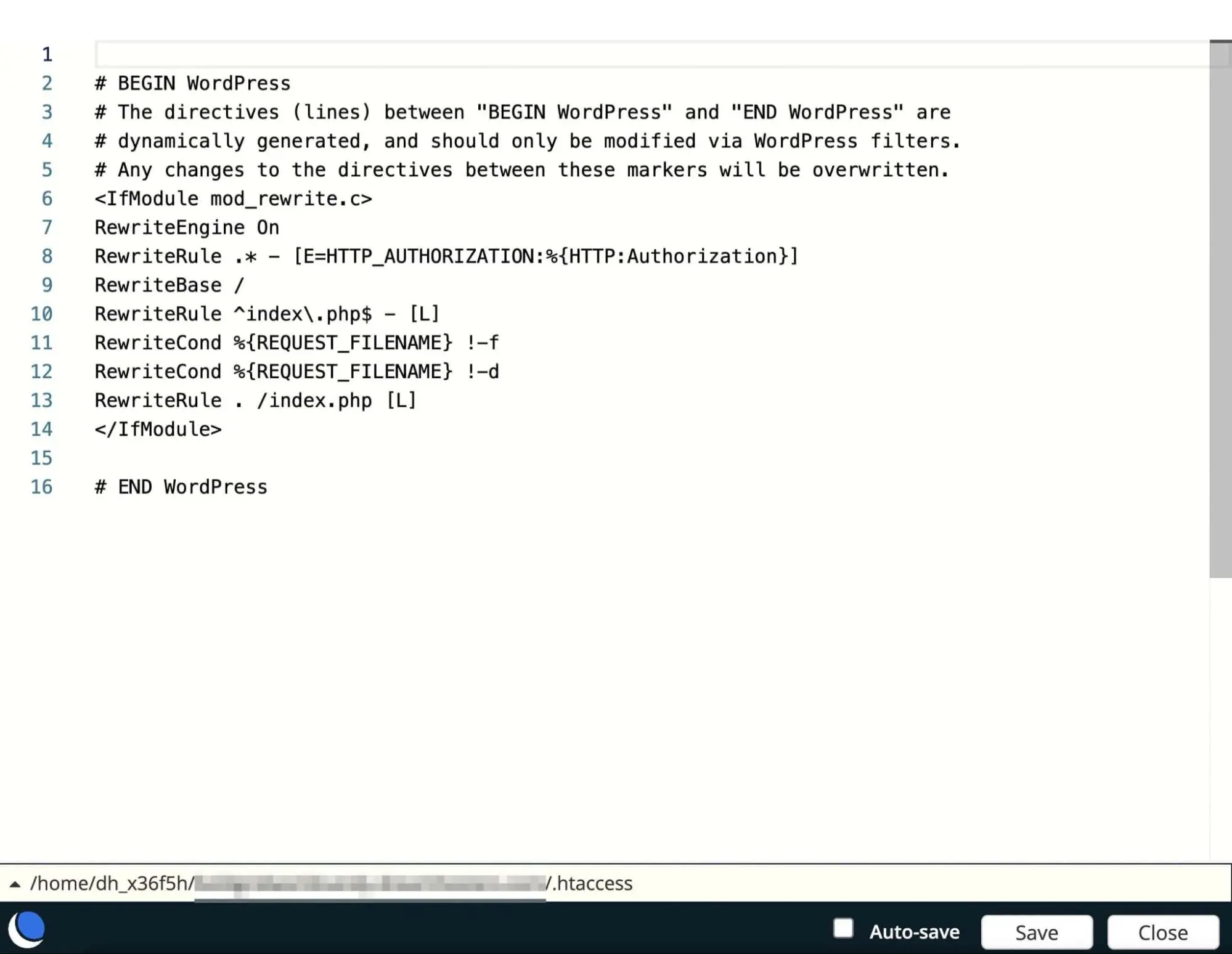
Bezpośrednio pod linią ‘# END WordPress’, dodaj ten nowy kod, aby utworzyć przekierowanie 301:
RewriteEngine On Redirect 301 /new-content/ https://mywebsite.com/new-content/
Upewnij się, że oba te adresy URL są unikalne dla Twojej strony internetowej. Pamiętaj, że jeśli masz już włączony Rewrite Engine w kodzie swojego pliku .htaccess, nie musisz go powtarzać. Możesz po prostu skopiować i wkleić kod przekierowania.
Jak wspomnieliśmy wcześniej, możesz chcieć przekierować całą swoją stronę internetową na nową domenę. W takim przypadku możesz użyć poniższego kodu:
RewriteEngine on
RewriteCond %{HTTP_HOST} ^olddomain.com [NC,OR]
RewriteCond %{HTTP_HOST} ^www.olddomain.com [NC]
RewriteRule ^(.*)$ https://newdomain.com/$1 [L,R=301,NC] Jeśli migrujesz swoją stronę z połączenia HTTP na HTTPS, możesz to również zrobić w swoim pliku .htaccess. Wystarczy wkleić ten kod:
RewriteEngine On
RewriteCond %{HTTPS} off
RewriteRule ^(.*)$ https://%{HTTP_HOST}%{REQUEST_URI} [L,R=301] Po tym zapisz plik i zamknij go.
Metoda 4: Utwórz przekierowanie po stronie serwera
Jako kolejną alternatywę, możesz również utworzyć przekierowania 301 w PHP. Będzie to przekierowanie po stronie serwera, które używa funkcji header().
Przekierowania PHP są zorientowane na serwer, więc mogą być często szybsze i bezpieczniejsze. Jednakże, jest to dość techniczny proces, który łatwo może pójść źle. Upewnij się, że znasz się na programowaniu w PHP przed rozpoczęciem.
Aby prawidłowo przekierować w PHP, musisz napisać funkcję header(). W polu nagłówka odpowiedzi „location”, zdefiniuj URL, na który chcesz wysłać wyszukiwarki i użytkowników:
header('HTTP/1.1 301 Moved Permanently');
header('Location: https://www.example.com/newurl');
exit(); Upewnij się, że na końcu nagłówka znajduje się funkcja die() lub exit(). Bez tego, wyszukiwarki takie jak Google mogą przetwarzać oryginalną stronę i ignorować nowe przekierowanie.
Jak rozwiązywać problemy z przekierowaniami 301
Po utworzeniu przekierowania 301 może ono nie działać poprawnie. Czasami może zamienić się w łańcuch przekierowań lub pętlę. Dzieje się tak, gdy między oryginalnym adresem URL a docelowym adresem URL występuje wiele przekierowań.
Jeśli Twoja strona internetowa ma łańcuch przekierowań, odwiedzający mogą zobaczyć błąd ’Zbyt wiele przekierowań’. W zasadzie przeglądarka nie będzie w stanie zrealizować przekierowania i wyświetlić poprawnej strony.
Jako właściciel strony, możesz nie zauważyć łańcuchów przekierowań. Aby sprawdzić błędy, możesz wprowadzić adresy URL do sprawdzarki przekierowań, takiej jak HTTP Status:
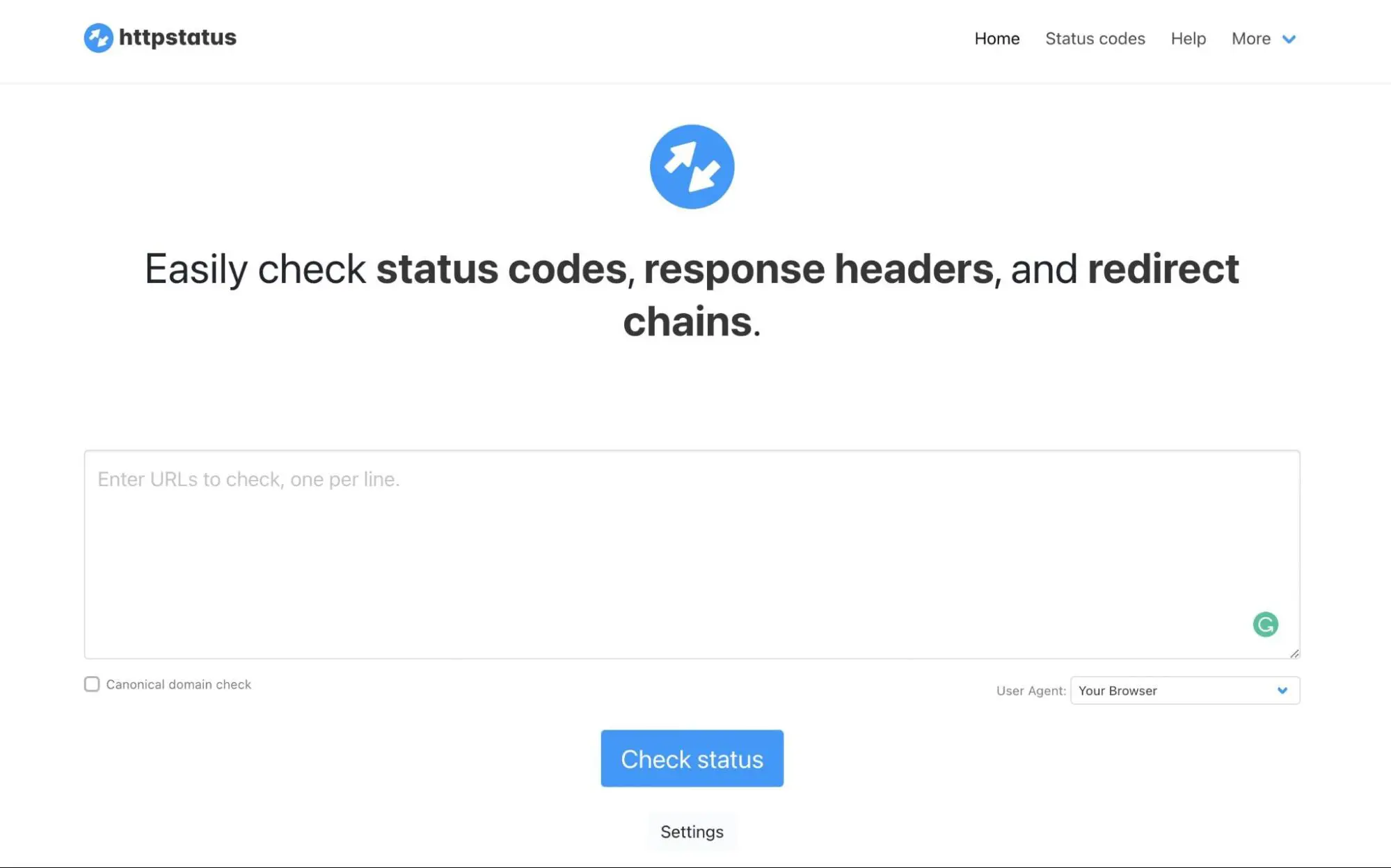
Będziesz mógł wkleić do 100 adresów URL do pola tekstowego. Następnie kliknij Sprawdź status. Na dole strony zobaczysz kod statusu HTTP oraz liczbę przekierowań:
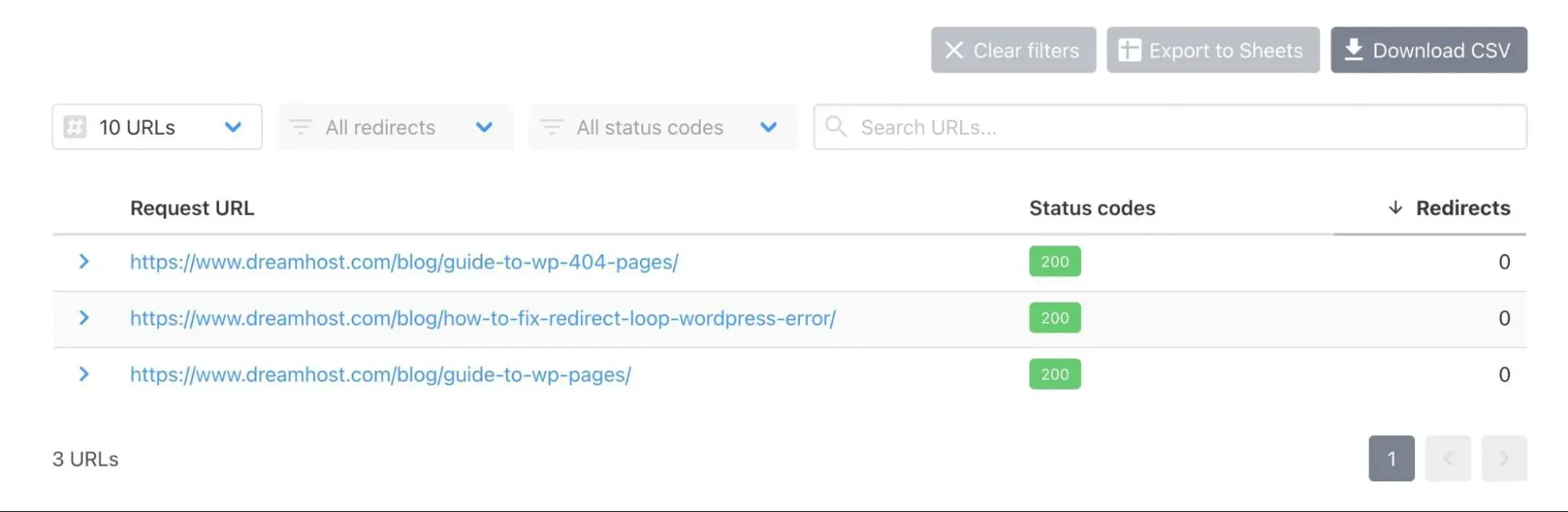
Jeśli strona zostanie poprawnie załadowana, zobaczysz kod statusu HTTP ‘200’. Powinieneś również upewnić się, że dla każdego adresu URL istnieje tylko jedno przekierowanie. W przeciwnym razie prawdopodobnie będziesz miał łańcuch przekierowań.
Błędy Podczas Przekierowań
Częstym błędem podczas tworzenia przekierowań stron internetowych jest mylenie typów przekierowań 301 i 302. Chociaż oba przekierowują na nową stronę, komunikują się z wyszukiwarkami w różny sposób. Ponieważ może to negatywnie wpłynąć na SEO, ważne jest, aby znać różnicę.
Jak wspomnieliśmy wcześniej, przekierowania 301 są stałe. Poinformuje to wyszukiwarki, aby przestały indeksować oryginalną zawartość, ponieważ została ona trwale przeniesiona. W tym przypadku nowa zawartość otrzyma wartość linków starej strony.
Z drugiej strony, przekierowania 302 wskazują, że przekierowanie jest tymczasowe. Jeśli testujesz nową aranżację, możesz tymczasowo przekierować odwiedzających na inną lokalizację podczas rozwoju. Przekierowanie 302 informuje wyszukiwarki, że oryginalna treść powróci, więc musi zachować swoją pozycję w PageRank i indeksowaniu.
Dodatkowo, będziesz chciał regularnie śledzić wszelkie przekierowania, które utworzysz. Jeśli tego nie zrobisz, twoja strona może skończyć z nieskończonymi pętlami przekierowań, które zwiększają współczynnik odrzuceń. Ostatecznie będziesz chciał, aby zarówno wyszukiwarki, jak i użytkownicy online mogli łatwo i szybko uzyskać dostęp do odpowiedniej treści.
Na koniec upewnij się, że przekierowujesz do zaktualizowanej treści, która jest istotna dla oryginalnej strony. Ponieważ odwiedzający kliknęli w oryginalny link, musisz dostarczyć przydatne informacje.
To zapewni płynne przejście, zapobiegając szybkiemu opuszczaniu strony przez użytkowników i przejściu do konkurencji. Ponadto, sprawi to, że wyszukiwarki nadal będą rozumieć Twoją treść, dzięki czemu osiągniesz wyższą pozycję w wynikach wyszukiwania.
Trwałe przekierowanie starych linków
Jeśli próbujesz skonsolidować swoje treści online lub przenieść się na nową domenę, musisz skonfigurować przekierowania 301. To może pomóc Ci utrzymać stały ruch i uniknąć utraty wysokiej pozycji w wyszukiwarce Google. Ponadto, przekierowania mogą zapobiec klikaniu przez odwiedzających w nieaktywne linki.
Aby przypomnieć, oto jak utworzyć przekierowania 301 w WordPress:
- Zainstaluj wtyczkę Redirection.
- Użyj wtyczki SEO, jak Rank Math.
- Edytuj swój plik .htaccess.
- Utwórz przekierowanie po stronie serwera za pomocą PHP.
Czy martwisz się, że Twoje przekierowania negatywnie wpłyną na Twoje SEO? Tutaj, w DreamHost, oferujemy profesjonalne usługi marketingu SEO, aby pomóc Twojej stronie osiągnąć wysoką pozycję w wynikach wyszukiwania!

Optymalizacja pod kątem wyszukiwarek w prosty sposób
Pozbądź się zgadywania (i rzeczywistej pracy) związanej z zwiększaniem ruchu na Twojej stronie dzięki SEO.
Dowiedz się więcej